- Autor Abigail Brown [email protected].
- Public 2024-01-15 11:27.
- Ostatnio zmodyfikowany 2025-01-24 12:20.
Google Wear OS to system operacyjny firmy dla urządzeń ubieralnych, w tym smartwatchów. Wear OS jest pełen przydatnych funkcji, takich jak integracja z Asystentem Google, lepszy dostęp do Google Fit i dostęp do innych podstawowych aplikacji, w tym Google Pay i Find My Device. Oto niektóre z najbardziej przydatnych i pomocnych funkcji Wear OS.
Wear OS jest zgodny z urządzeniami z systemem Android i iOS. Sprawdź ustawienia swojego urządzenia do noszenia, aby zobaczyć, która wersja Wear OS jest na nim uruchomiona i czy dostępna jest aktualizacja.
Ulepszony układ powiadomień

Co lubimy
- Łatwiejsze śledzenie powiadomień.
- Odpowiadaj na wiadomości bez opuszczania swojego kanału.
Co nam się nie podoba
Jak dotąd nie mamy żadnych skarg.
Wear OS ma udoskonalony układ powiadomień, który jest dostępny po przesunięciu w górę. Wszystkie Twoje powiadomienia znajdują się na jednej przewijanej stronie, co jest znacznie łatwiejsze niż przeglądanie ich pojedynczo. We wcześniejszych wersjach Wear OS każde powiadomienie było na osobnym ekranie, więc brakowało w nim widoku dużego obrazu. Nowy interfejs powiadomień umożliwia przeglądanie listy, stuknięcie nowej wiadomości w celu wysłania gotowej szybkiej odpowiedzi lub przesunięcie w prawo, aby odrzucić. Cały system powiadomień jest czystszy, bardziej zwięzły i łatwiejszy w użyciu.
Kanał Asystenta Google i inteligentne odpowiedzi

Co lubimy
- Dostęp do funkcji Asystenta Google bez wyjmowania telefonu.
- Więcej konwersacyjnych poleceń głosowych.
Co nam się nie podoba
Podczas gdy sugerowane odpowiedzi Asystenta są coraz lepsze, czasami są nie na miejscu.
Wear OS zawiera kanał Asystenta Google z podglądem Twojego dnia. Przesuń palcem w prawo, aby zobaczyć informacje o pogodzie, kalendarze i przypomnienia o zadaniach oraz inne informacje oparte na podłączonych aplikacjach, w tym informacje o podróży.
Asystent Google zasugeruje również odpowiedzi na wiadomości, takie jak „w drodze” lub „brzmi dobrze”, a nawet zaoferuje odpowiednie emotikony. Korzystanie z Asystenta na zegarku jest prawie tak bogate, jak korzystanie z telefonu. Możesz na przykład zapytać: „Na której bramce jest mój lot?” lub „Jak dostać się do hotelu”, a jeśli szczegóły potwierdzenia znajdują się w e-mailu, Asystent wskaże Ci bramkę i zaproponuje wskazówki dojazdu przez Mapy Google.
Asystent nie jest jednak doskonały, czasami daje niewłaściwą sugestię. Na przykład możesz otrzymać wiadomość od kogoś, kto anuluje wydarzenie, a Asystent może zasugerować odpowiedź „To świetna wiadomość”, co może być bardzo kłopotliwe, jeśli zostanie przypadkowo wysłane.
Dostęp do inteligentnego domu Asystenta Google

Co lubimy
- Niezwykle wygodne wydawanie poleceń za pomocą urządzenia do noszenia.
- Włącz światła, uruchom muzykę i nie tylko.
Co nam się nie podoba
Musisz skonfigurować zgodne inteligentne urządzenia domowe.
Oprócz pomocy w wysyłaniu wiadomości i uporządkowaniu szczegółów życia, Asystent Google w Wear OS może pomóc w sterowaniu inteligentnymi urządzeniami domowymi. Na przykład utwórz pokoje, a następnie użyj swojego urządzenia do noszenia, aby Asystent włączał wszystkie przełączniki światła w sypialni lub łazience, a nawet odtwarzał muzykę lub śledził Cię podczas biegu.
Szybszy dostęp do Google Fit

Co lubimy
- Szybki dostęp do statystyk fitness.
- Przeprojektowana tarcza zegarka Google Fit jest łatwa do odczytania.
Co nam się nie podoba
Nie można wybrać typu treningu na ekranie głównym.
Na początku przesuń palcem w lewo na zegarku Wear OS, aby wyświetlić opcje tarczy zegarka. Teraz wyświetla sześć kafelków: Cele, Następne wydarzenie, Prognoza, Tętno, Nagłówki i Zegar. Wybierz zamówienie, w którym chcesz zobaczyć te opcje.
Tętno wyświetla ekran Google Fit, jeśli zegarek ma wbudowany czujnik tętna. Z Google Fit, który może być również Twoją domyślną tarczą zegarka, możesz rejestrować czynności, takie jak bieganie, uruchamiać aplikację, aby uzyskać więcej szczegółów na temat postępów w realizacji celu i odczytywać tętno w locie. Dostosowanie ustawień, w tym celów i profilu, jest łatwe.
Szybkie ustawienia
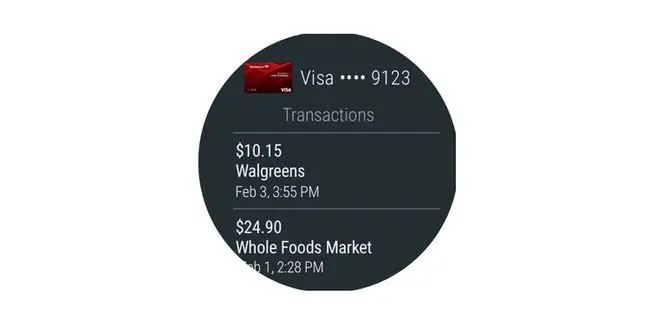
Co lubimy
- Szybki dostęp do potrzebnych funkcji.
- Może szybko sprawdzić, czy usługa Google Pay jest gotowa.
Co nam się nie podoba
Nie można dodawać ani usuwać aplikacji z ekranu Szybkich ustawień.
Przesuń palcem w dół, aby uzyskać dostęp do Szybkich ustawień, które obejmują Znajdź moje urządzenie i Google Pay, a także tryb samolotowy, ustawienia zegarka, informacje o baterii i tryb Nie przeszkadzać. Jeśli Twój zegarek z Wear OS obsługuje NFC (komunikacja NFC) do płatności mobilnych, korzystaj z Google Pay bezpośrednio z zegarka.
Przesuń palcem w dół, dotknij Google Pay, a będziesz gotowy do zapłaty, gdy dojdziesz do kasy. Działa tak samo, jak w przypadku korzystania z Google Pay na telefonie. Wystarczy umieścić zegarek w pobliżu punktu kontaktowego terminala płatniczego i poczekać, aż na ekranie pojawi się niebieski znacznik wyboru oznaczający, że płatność została zatwierdzona.
Dotknij Znajdź moje urządzenie, jeśli zgubiłeś telefon, a zadzwoni z pełną głośnością, niezależnie od tego, czy jest wyciszony, czy w trybie Nie przeszkadzać. Musi być jednak włączony. Jeśli usługi lokalizacyjne są włączone, będziesz mógł wskazać jego lokalizację na mapie. W przeciwnym razie musisz być w zasięgu słuchu.






